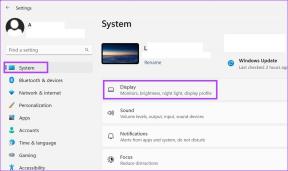כיצד להוסיף רקעים מותאמים אישית לפוסט בפייסבוק
Miscellanea / / November 29, 2021
פרסום עדכוני סטטוס מבוססי טקסט בפייסבוק זה משעמם. חבורה של אלפבית ברצף מסוים היוצרים מילים. כדי לתבל את הדברים, כדאי להשתמש ברקע של פייסבוק. זה מאפשר לך לבחור אחד מבין הרקעים הרבים הצבעוניים כדי שההודעה שלך תופיע בצורה מושכת יותר ב עידכון סטטוס. רוצה לדעת איך להוסיף רקעים מותאמים אישית לפוסט שלך בפייסבוק? המשך לקרוא את הפוסט הזה.

היתרון הוא שהסטטוס שלך פתאום יותר אטרקטיבי וקליט. אתם יכולים לתאר לעצמכם כמה קל לפספס עדכון טקסט כשאתה גולש בים של עדכונים. בחירת הרקע הנכון תעזור לך להתבלט כאשר אחרים עושים את אותו הדבר עם הפיד שלהם. להצהיר.
בואו נתחיל.
כיצד להוסיף רקעים לפוסט פייסבוק באינטרנט
השלבים פשוטים, אבל בחירת הרקע הנכון לפוסט שלך לא.
שלב 1: פתח את פייסבוק בדפדפן המועדף עליך ולחץ על האזור הריק שאומר 'מה עובר לך בראש, שם?' אתה תמצא אותו ליד תמונת הפרופיל שלך מתחת לכותרת במרכז המסך. זה יפתח את החלון הקופץ צור פוסט.

שלב 2: לחץ על הכפתור הרב-צבעי בפינה השמאלית התחתונה עם הסמל האוניברסלי לטקסט (Aa). זה יפתח את גלריית הרקע.

שלב 3: כעת תראה קבוצה של רקעים מותאמים אישית, אבל זה רק קצה הקרחון. לחץ על הכפתור בקצה הימני של הסרגל כדי לחשוף אפשרויות נוספות.

שלב 4: כעת תראה רקעים נוספים. הם מאורגנים בצורה מסודרת תחת כותרות כמו פופולרי וכן הלאה. זה מקל על מציאת האחד שאתה מחפש. לחץ על תמונת רקע כדי לבחור בה.

שלב 5: אתה יכול להקליד את ההודעה שלך או את עדכון הסטטוס שלך עכשיו. הטקסט יופיע על הרקע שבחרת בזמן אמת כדי לתת לך מושג איך הדברים ייראו לכולם. הגדר את הגדרות הנראות כפי שאתה עושה בדרך כלל.

זכור שאינך יכול להוסיף עוד תמונה או אפילו קישור או סרטון לעדכון הסטטוס שלך. זה יסיר אוטומטית את תמונת הרקע שרק בחרת.
גם על Guiding Tech
כיצד להוסיף רקעים לפוסט בפייסבוק באנדרואיד
השלבים עבור משתמשי סמארטפון יהיו שונים מעט מכיוון שהם מכשירים מבוססי מגע.
שלב 1: פתח את אפליקציית פייסבוק והקש על האזור הריק שאומר 'כתוב משהו כאן' מתחת לכרטיסייה בית. תקבל את פניך עם אזור להקליד את עדכון הסטטוס שלך עם תפריט בתחתית.


שלב 2: גלול את התפריט למעלה כדי למצוא את אפשרות צבע הרקע והקש עליה. כתוב עליו את הטקסט Aa.

שלב 3: אתה תראה חבורה של רקעים. הקש על הכפתור האחרון כדי לחשוף עוד רקעים לעדכון הסטטוס שלך.

שלב 4: בחר רקע כאן כדי לצפות בו בזמן אמת. הקש על הרקע באזור הסטטוס כדי להתחיל להקליד את ההודעה שלך.


אותם כללים חלים על משתמשי סמארטפון, כלומר אינך יכול לשתף קישור, תמונה או סרטון תוך שימוש ברקע תמונה. זה מיועד אך ורק להודעות טקסט.
גם על Guiding Tech
כיצד להוסיף רקעים לפוסט בפייסבוק ב-iOS
השלבים עבור iOS דומים למקבילו לאנדרואיד.
שלב 1: פתח את אפליקציית פייסבוק והקש על האזור שבו אתה מקליד את עדכון הסטטוס שלך. זה צריך לומר, 'מה עובר לך בראש?' תבחין בתפריט בתחתית המסך.
שלב 2: החלק את התפריט כלפי מעלה כדי למצוא את האפשרות צבע רקע. זה מסומן על ידי Aa, שהוא סמל אוניברסלי לטקסט.
שלב 3: כעת עליך להציג רשימה של רקעים בתחתית המסך. הקש על הכפתור האחרון ברשימה כדי להיכנס לגלריית הרקע שבה תמצא רקעים נוספים.
שלב 4: כעת תוכל לבחור כל רקע שתרצה מהרשימה על ידי בחירתו. הקלד את ההודעה שלך על הרקע שהוחל לאחרונה כדי לראות את האפקט בזמן אמת.
בדיקת רקע
תכונת הרקע בפייסבוק די מגניבה אך מוגבלת במספר הטקסט שאתה יכול להקליד. אם המשפטים ארוכים מדי, פייסבוק יסיר תמונת הרקע שנבחרה אוטומטית, ותמצא את עצמך מקליד על רקע לבן רגיל. יש רק כל כך הרבה מילים שאתה יכול להקליד על התמונה. המשך להקליד אם אתה רוצה לבדוק את הגבול העליון. אני מציע לך לשמור את תכונת תמונת הרקע להודעות קצרות בלבד. גם נראה יותר טוב.
רקעים צבעוניים מוסיפים טעם חדש לעדכוני הסטטוס. אפילו הודעות רגילות נראות די מגניבות כשאתה משתמש ברקע צבעוני מאחור. אני מציע לך להימנע משימוש באותו צבע רקע שוב ושוב מכיוון שהמשתמשים יתרגלו אליו במהירות. המשך לסובב אותם כדי למשוך את תשומת הלב לעדכון הסטטוס.
הבא בתור: מבולבל בין אתרי העיצוב הגרפי המקוון הטובים ביותר עבור עדכוני סטטוס פייסבוק? בדוק כיצד Canva ו- Crello נבדלים כדי לבחור את הטוב ביותר לצרכי העיצוב שלך.